Wix Hotels by HotelRunner: Booking.com'u Sitenize Bağlama
6 dk.
Bu makalede
- 1. Adım | Booking.com'a bağlanmadan önce önemli bilgiler
- 2. Adım | Booking.com'dan bağlantı için Wix Hotels by HotelRunner'a onay verin
- 3. Adım | Booking.com'da oda tiplerinizi haritalayın
- 4. Adım | Gelişmiş ayarlarınızı düzenleyin
- 5. Adım | Booking.com bağlantısını etkinleştirin
- Sıkça Sorulan Sorular (SSS)
Booking.com, randevu yönetiminizi kolaylaştırmak için Wix Hotels by HotelRunner ile entegre olur. Bu entegrasyon Booking.com takviminizin üzerine yazdığından, bağlanmadan önce tüm oda fiyatlarının ve müsaitlik durumunun Wix Hotels by Wix Hotels by HotelRunner kontrol panelinde ayarlandığından emin olun.
1. Adım | Booking.com'a bağlanmadan önce önemli bilgiler
- Booking.com'u bir kanal olarak bağlamadan önce, Envanter Takvimi üzerinde tüm odaların fiyatlarını ve müsaitliğini ayarlamanız ve güncellemeniz gerekir. Bağlandıktan sonra Wix Hotels by HotelRunner, mevcut takviminizi değiştirerek envanterinizin tamamını Booking.com'a aktarır. Booking.com ekstranet takviminiz kilitleneceği için tüm güncellemeler Wix kontrol panelinden yapılmalıdır.
- Gelecekteki tüm rezervasyonlar Wix kontrol panelinize getirilir. Giriş tarihi geçmiş olan rezervasyonlar Wix kontrol panelinize getirilmez.
- Her Wix Hotels by HotelRunner hesabına her kanaldan yalnızca bir Otel Kimliği bağlayabilirsiniz. Grup otelleri veya farklı Otel Kimlikleri, aynı Wix Hotels by HotelRunner hesabına bağlanamaz.
- Entegrasyondan önce Booking.com'da yer açmak için, Kanal yöneticisinin odalarınızı tam olarak kaydetmesi için lütfen odalarınızı 2 haftalık fiyat ve müsaitlik durumu ile güncelleyin.
- Entegrasyondan önce takviminizdeki belirli tarihleri engellediyseniz, entegrasyon tamamlandıktan sonra, engellenen tarihlerin üzerine yazamayız. Takviminizi yönetmek için lütfen Booking.com ekstranetinden takvim engelinizi kaldırın.
2. Adım | Booking.com'dan bağlantı için Wix Hotels by HotelRunner'a onay verin
Booking.com web sitesinde Wix Hotels by HotelRunner'ı onaylamak için Booking.com ekstranetinize giriş yapın, Hesap sayfasına gidin ve Bağlantı Sağlayıcısı'nı seçin. "HotelRunner" ifadesini arayın ve Bağla'ya tıklayın. Rezervasyonlar, fiyatlar ve müsaitlik durumu, konuk değerlendirmeleri ve raporlama vb. için ilgili tüm onay kutularını işaretlediğinizden emin olun.
Not:
Daha fazla yardım almak için Booking.com yardım merkezini ziyaret edin.
Wix Hotels by HotelRunner'ı Booking.com bağlantısına onaylamak için:
- Booking.com ekstranetine giriş yapın.
- Üstteki menüde Hesap'a tıklayın.
- Açılır menüden Bağlantı Sağlayıcısı'nı seçin.
Not: Bağlantı Sağlayıcı seçeneği sayfada yoksa, Booking.com ile iletişime geçerek bu seçeneği görünür hale getirin. - Ara'ya tıklayın.
- Sağlayıcı arayın alanına "HotelRunner" yazın.
- Açılan sayfada Bağla'ya tıklayın.
- Booking.com'a vermek istediğiniz izinleri seçin.
Not: Rezervasyonlar, fiyatlar ve müsaitlik durumu, konuk değerlendirmeleri ve raporlama kutularının doldurulması bağlantıyı tamamlamak için zorunludur.
3. Adım | Booking.com'da oda tiplerinizi haritalayın
Oda tiplerini eşleştirmek için Booking.com ekstranetinde Oda Detayları üzerinde Tesis alanının Oda Detayları üzerinden oda kimliklerinizi bulun ve bu kimlikleri Wix Hotels by HotelRunner kontrol panelinin Oda tipi eşleştirme bölümüne girin.
Oda müsaitliği ve fiyatlarının aynı olduğundan emin olun. Ardından "Gelişmiş Ayarlar" özelliğini kullanabilir ve tüm oda tipleri ve fiyatlar ayarlandıktan sonra "Eşlemeyi tamamla" tıklayabilirsiniz.
Önemli:
HotelRunner standart ücretini gördüğünüz kanallarda "Ana Fiyat" ve "Gönderme" seçeneğinin seçili olması gerekir.
Oda tiplerinizi eşleştirmek için:
- Oda kimliklerinizi Booking.com ekstranetinde Tesis başlığı altındaki Oda Detayları bölümünden teslim edin.
- Tarayıcınızın başka bir sekmesinde, Wix Hotels by HotelRunner panosundaki Kanal Yöneticisi'ne gidin.
- Booking.com'un yanındaki Kanal ayrıntılarını görüntüle'ye tıklayın.
- Oda tiplerini getir'e tıklayın.
- Her oda türünün üzerine gelin ve Genişlet simgesine tıklayın.
- Booking.com oda tiplerinizi Wix Hotels by HotelRunner uygulamasındaki oda tiplerinizle eşleştirin.
Not: Oda tipi adlarında farklılıklar olabileceğinden, her iki platformda da doğru oda tiplerini eşleştirdiğinizden emin olun. - En alttaki Kaydet'e tıklayın.
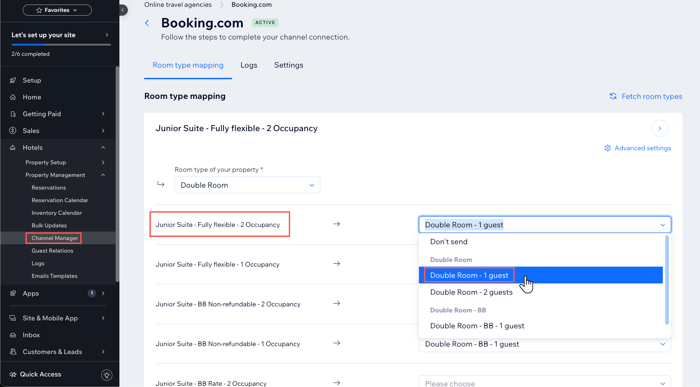
4. Adım | Gelişmiş ayarlarınızı düzenleyin
Booking.com entegrasyonunun gelişmiş ayarlarıyla, Taban müsaitliğini kullanarak oda müsaitliğinizin belirli bir sayının altına düşmemesini sağlayabilirsiniz. Oda fiyatlarını Booking.com'a göndermek üzere farklı bir fiyat belirterek de ayarlayabilirsiniz. Ayrıca, belirli fiyat türleri için satışları durdurabilir veya güncellemeleri önlemek için fiyatları salt okunur olarak işaretleyebilirsiniz.
Gelişmiş ayarlarınızı düzenlemek için:
- Wix Hotels by HotelRunner kontrol panelindeki Kanal Yöneticisi sekmesine gidin.
- Booking.com'un yanındaki Kanal ayrıntılarını görüntüle'ye tıklayın.
- İlgili oda tipinin üzerine gelin ve Genişlet simgesine tıklayın.
- Sağ üstteki Gelişmiş Ayarlar'a tıklayın.
- Tesisinizin oda tipi açılır menüsünden ilgili seçeneği belirleyin.
- Tahsisat türü açılır menüsünden seçim yapın:
- Değişiklik yok: Mevcut durum ayarlarını herhangi bir değişiklik yapmadan korur. Mevcut stok verilerinizin doğru ve güncel olduğundan emin olduğunuzda bu seçeneği tercih edin.
- Müsait odadaki mevcut yatak sayısı: Odadaki mevcut yatak sayısına göre müsaitlik belirleyin. Örneğin, her odasında birden fazla yatağın bulunduğu bir pansiyon yönetiyorsanız ve mevcut odalardaki her bir yatağı takip etmek ve satmak istiyorsanız.
- Müsait yatak sayısı: Toplam yatak sayısına göre müsaitliği ayarlayın. Örneğin, hangi odada olduklarından bağımsız olarak yatakların ayrı ayrı rezerve edilebileceği bir yurt.
- Müsait oda sayısı: Toplam oda sayısına göre müsaitliği ayarlayın. Müsaitliği, her bir odadaki yatak sayısına odaklanmadan, rezerve edilen odaların tamamına göre ayarlamak istediğiniz geleneksel oteller için bu seçeneği kullanın.
- Üs müsaitliği alanına ilgili numarayı girin. Temel müsaitlik, kaç tane satarsanız satın, her zaman müsait tutmak istediğiniz minimum oda sayısıdır. Örneğin, oda sayısını 5 olarak ayarlarsanız, başkalarında rezerve edilmiş olsa bile, sisteminiz her zaman en az 5 müsait odayı gösterir. Çifte rezervasyona neden olabileceği için burada herhangi bir değişiklik yapmamanızı öneririz.
- Komisyon dahildir altından Evet'i seçin.

- İlgili Ayarlama tutarını girin.
- Yüzde ayarlamayı
 veya para ayarlamayı
veya para ayarlamayı  seçin ve ayarlamanın artış + mı yoksa azalma - mı olacağını belirleyin.
seçin ve ayarlamanın artış + mı yoksa azalma - mı olacağını belirleyin. - Bu fiyat türünü ana ücret olarak ayarlamak için Ana ücret geçiş düğmesini etkinleştirin.
- Odanın rezervasyonlarını ve müsaitliğini güncellemek için Salt Okunur geçiş düğmesini etkinleştirin.
Not: Ücret, minimum kalış süresi, satışı durdur vb. gibi diğer güncellemeler etkilenmez. - Yalnızca oda tipi müsaitliğini güncellemek için Fiyat gönder geçiş düğmesini etkinleştirin. Bu fiyat türünün fiyatı Booking.com'a gönderilmez.
- Tüm oda tipleri için 9 ve 13 arasındaki adımları tekrarlayın.
- Kaydet'e tıklayın.
Booking.com'da oda fiyatlarımı artırmak için gelişmiş ayarların nasıl kullanılacağını göster
5. Adım | Booking.com bağlantısını etkinleştirin
Oda eşleştirmenizi tamamladıktan sonra Etkinleştir'e tıklayın. Booking.com bağlantısı tamamlandıktan sonra Wix Hotels by HotelRunner takviminizdeki tüm envanteriniz (fiyatlar, müsaitlik ve kısıtlamalar) Booking.com hesabınıza aktarılır. Oda haritanızı istediğiniz zaman kontrol panelindeki Kanal Yöneticisi üzerinden inceleyebilir ve güncelleyebilirsiniz.
Sıkça Sorulan Sorular (SSS)
Daha fazla bilgi edinmek için aşağıdaki sorulara tıklayın.
Wix Hotels by HotelRunner'ı Booking.com'a bağlamadan önce ne yapmalıyım?
Bağlantıdan sonra rezervasyonlar nasıl ele alınır?
Tek bir Wix Hotels by HotelRunner hesabına birden fazla Otel Kimliği veya grup oteli bağlayabilir miyim?
Entegrasyonun ardından Booking.com takvimimde engellenen tarihlere ne olur?
Booking.com'dan HotelRunner entegrasyonu sırasında hangi seçenekleri seçmeliyim?
Wix Hotels by HotelRunner ve Booking.com arasında nasıl oda tip eşleştirmesi yapabilirim?


 tıklayın.
tıklayın.